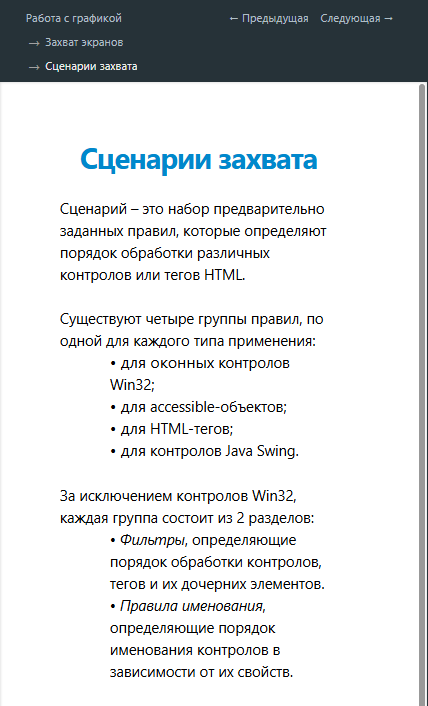Публикация помощи в формате HTML
Выбирайте формат HTML, если ваше программное обеспечение является платформо-независимым, а пользователям нужна возможность открывать помощь в веб-браузере в любой операционной системе. Сохранение файлов помощи в формате HTML на сайте также полезно, если вы часто вносите изменения в существующие разделы и страницы или создаете новые. В этом случае пользователям не нужно каждый раз скачивать весь файл помощи после внесения изменений.
В Dr.Explain реализована возможность использования всех доступных функций при работы с документом формата HTML, включая HTML-поиск, сразу после экспорта - локально, таким образом, нет необходимости использования сервера для этой цели, а также отсутствует вероятность возникновения ошибки скачивания файлов всеми современными браузерами.
Чтобы опубликовать проект в формате HTML, используйте один из описанных ниже способов:
-
нажмите на значок
 на панели инструментов приложения;
на панели инструментов приложения; -
перейдите в меню Настройки и выберите команду Экспорт в HTML;
-
используйте комбинацию клавиш Alt+Shift+L.
Откроется показанное ниже диалоговое окно.
|
Выберите эту опцию, если хотите, чтобы программа проверила проект перед публикацией.
|
|
|
После завершения процесса публикации вы можете сразу же пользоваться созданными файлами (находящимися в папке, указанной на шаге 1), загружать их на сайт и формировать онлайн-помощь для вашего приложения.
После завершения процесса публикации Dr.Explain откроет заглавную страницу сгенерированной онлайн-помощи в веб-браузере, использующемся по умолчанию:
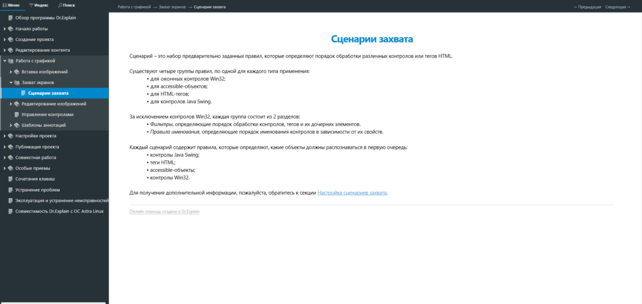
Макет веб-справки оптимизирован для небольших экранов мобильных и планшетных устройств: